本教材用到的素材比较多,很多素材色调都是非常鲜丽的。符合潮流设计的用色。尤其是人物部分的处理,作者刻意用了很多色彩叠加,能更好的表现人物的个性。
最终效果 
1、用多变套索工具裁出歌手,用于我们的设计。 
 #p# 2、打开背景图,将歌手拖入,调整大小。
#p# 2、打开背景图,将歌手拖入,调整大小。 

3、复制歌手图层(ctrl+j)。  #p# 4、在复制歌手的图层:图像-调整-色相/饱和度(Ctrl+U),参数设置如下图所示。
#p# 4、在复制歌手的图层:图像-调整-色相/饱和度(Ctrl+U),参数设置如下图所示。 
5、稍微移动歌手图层,露出一条白边,制作出矢量图片的效果。 
6、打开下图所示的纹理素材,添加纹理图。 
 #p# 7、纹理图层模式为滤色。
#p# 7、纹理图层模式为滤色。 
8、选择100像素的柔角橡皮擦。 
9、擦去一些白色的部分,留下图案。 
10、复制修整好的纹理图。  #p# 11、编辑-变换-水平翻转。
#p# 11、编辑-变换-水平翻转。 
12、添加装饰器材,用套索工具裁出音箱。 
13、编辑-自由变换(Ctrl+T),调整音箱大小。 
14、装饰器材图层模式为叠加。  #p# 15、复制装饰器材图层。
#p# 15、复制装饰器材图层。 
16、用套索工具裁出录音机,制作步骤与音箱相同。 

17、新建一个层(Ctrl+shift+N)  #p# 18、用笔刷工具涂上你喜欢的颜色,我的颜色如下图:
#p# 18、用笔刷工具涂上你喜欢的颜色,我的颜色如下图: 
19、颜色图层模式为叠加: 
20、在同一颜色图层上,涂上不同的颜色,我的颜色如下图: 
21、编辑-合并图层(Ctrl+E)  #p# 22、复制合并图层。
#p# 22、复制合并图层。 
23、滤镜-模糊-高斯模糊。 
24、半径4.0像素。 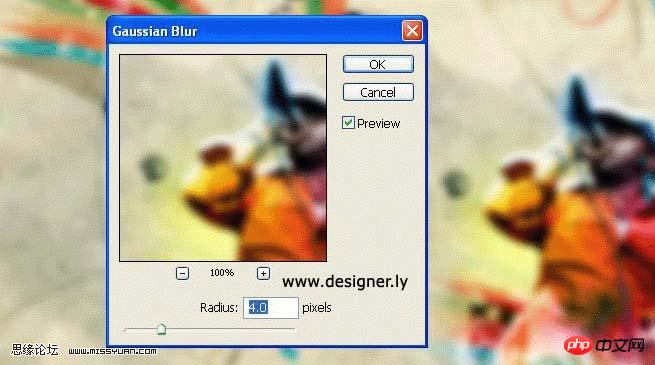
25、图层模式为叠加,最后效果如下图。 

 比較Photoshop定價:選項和好處May 12, 2025 am 12:17 AM
比較Photoshop定價:選項和好處May 12, 2025 am 12:17 AMAdobePhotoshop提供三種套餐:1)單一應用計劃,適合只需Photoshop的用戶,費用較低,包含20GB雲存儲;2)CreativeCloud全套計劃,適合需多種Adobe應用的用戶,費用較高,包含100GB雲存儲;3)學生和教師優惠計劃,適合預算有限的學術用戶,費用低,包含20GB雲存儲。
 是什麼使Photoshop與眾不同?它的主要功能May 11, 2025 am 12:16 AM
是什麼使Photoshop與眾不同?它的主要功能May 11, 2025 am 12:16 AMPhotoshop'sprimaryfunctionistoenableuserstomanipulate,enhance,andcreatedigitalimageswithprecisionandcontrol.Itsspecialfeaturesinclude:1)alayer-basededitingsystemforindependentelementmanipulation,2)anextensivelibraryoftoolsandfiltersforvarioustasks,an
 Photoshop:專業圖像編輯的成本May 10, 2025 am 12:19 AM
Photoshop:專業圖像編輯的成本May 10, 2025 am 12:19 AMPhotoshop的使用成本包括直接費用、時間與學習曲線、資源與硬件投入。 1.直接成本:訂閱制每月$20至$50,一次性購買數百美元。 2.時間與學習:需要大量時間和實踐,建議通過在線課程和教程學習。 3.資源與硬件:需要高性能電腦和足夠存儲空間,確保硬件配置以提升效率。
 圖像編輯必需品:Photoshop的關鍵功能May 09, 2025 am 12:05 AM
圖像編輯必需品:Photoshop的關鍵功能May 09, 2025 am 12:05 AMPhotoshop的核心功能包括圖層、選區工具和調整工具。 1.圖層允許獨立編輯圖像部分,支持圖層樣式。 2.選區工具如套索、魔術棒和快速選擇工具,提供精確編輯。 3.調整工具如色階、曲線和色相/飽和度,可非破壞性調整圖像。
 我的目的:協助與Photoshop相關的任務May 08, 2025 am 12:18 AM
我的目的:協助與Photoshop相關的任務May 08, 2025 am 12:18 AM在Photoshop中,圖層蒙版的作用是允許以非破壞性的方式隱藏或顯示圖層的一部分。 1.圖層蒙版的工作原理是通過黑白灰度控製圖層的可見性。 2.基本用法包括圖像合成,如將人物圖像合成到新背景中。 3.高級用法可利用漸變蒙版實現圖像平滑過渡。
 Photoshop和免費替代方案:比較外觀May 06, 2025 am 12:12 AM
Photoshop和免費替代方案:比較外觀May 06, 2025 am 12:12 AMPhotoshop的強大功能包括智能對象和神經濾鏡等,而免費替代品如GIMP、Krita和Photopea在特定領域表現出色,如GIMP的圖層功能、Krita的數字繪畫和Photopea的在線編輯。
 Photoshop顏色分級:通過專業技術提升圖像May 05, 2025 am 12:07 AM
Photoshop顏色分級:通過專業技術提升圖像May 05, 2025 am 12:07 AM在Photoshop中進行色彩調整可以通過調整層實現,使圖像更專業。 1.使用色階、曲線、色相/飽和度等工具調整色調、飽和度和亮度。 2.應用LUT創建獨特色彩效果。 3.使用調整層避免圖像失真,並利用“歷史記錄”面板跟踪調整步驟。
 現實世界中的Photoshop:多樣化用途的示例May 04, 2025 am 12:15 AM
現實世界中的Photoshop:多樣化用途的示例May 04, 2025 am 12:15 AMPhotoshop在現實世界中的應用包括藝術創作、科學研究和商業營銷。 1)在藝術創作中,用於數字繪畫和插圖。 2)在科學研究中,用於圖像處理和數據可視化。 3)在商業營銷中,用於廣告設計和品牌形象塑造,這款軟件的多功能性使其在各領域中廣泛應用。


熱AI工具

Undresser.AI Undress
人工智慧驅動的應用程序,用於創建逼真的裸體照片

AI Clothes Remover
用於從照片中去除衣服的線上人工智慧工具。

Undress AI Tool
免費脫衣圖片

Clothoff.io
AI脫衣器

Video Face Swap
使用我們完全免費的人工智慧換臉工具,輕鬆在任何影片中換臉!

熱門文章

熱工具

SublimeText3 英文版
推薦:為Win版本,支援程式碼提示!

EditPlus 中文破解版
體積小,語法高亮,不支援程式碼提示功能

VSCode Windows 64位元 下載
微軟推出的免費、功能強大的一款IDE編輯器

Dreamweaver Mac版
視覺化網頁開發工具

Atom編輯器mac版下載
最受歡迎的的開源編輯器





